Практическая работа 1 Создание простой модели в SolidWorks Исполнитель студент группы 953об
 Скачать 2.25 Mb. Скачать 2.25 Mb.
|
|
Министерство образования и науки Российской Федерации Федеральное государственное бюджетное образовательное учреждение высшего образования АМУРСКИЙ ГОСУДАРСТВЕННЫЙ УНИВЕРСИТЕТ (ФГБОУ ВО «АмГУ») Факультет математики и информатики Кафедра информационных и управляющих систем Направление подготовки 09.03.01 – Информатика и вычислительная техника Профиль: Автоматизированные системы обработки информации и управления Практическая работа №1 «Создание простой модели в SolidWorks»
Благовещенск 2022 Практическая работа №1 После создания простой модели в SW строится окружность, радиус которой задаётся согласно варианту (15) рис.1)). 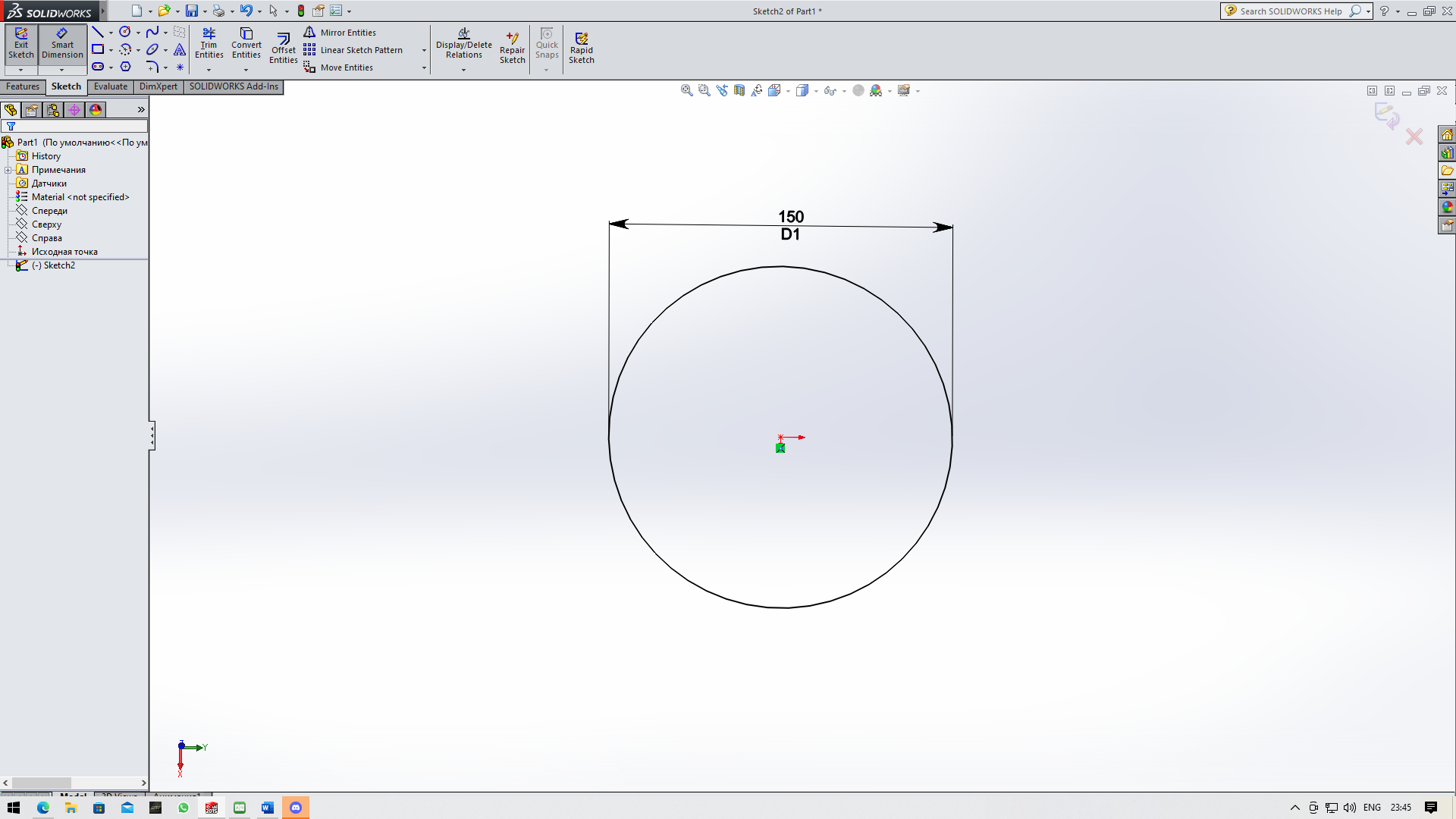 Рисунок 1 – окружность с диаметром 150. После построения окружности необходимо воспользовавшись инструментом «Extruded Boss/Base» создать вытянутую фигуру цилиндрической формы (рис. 2). 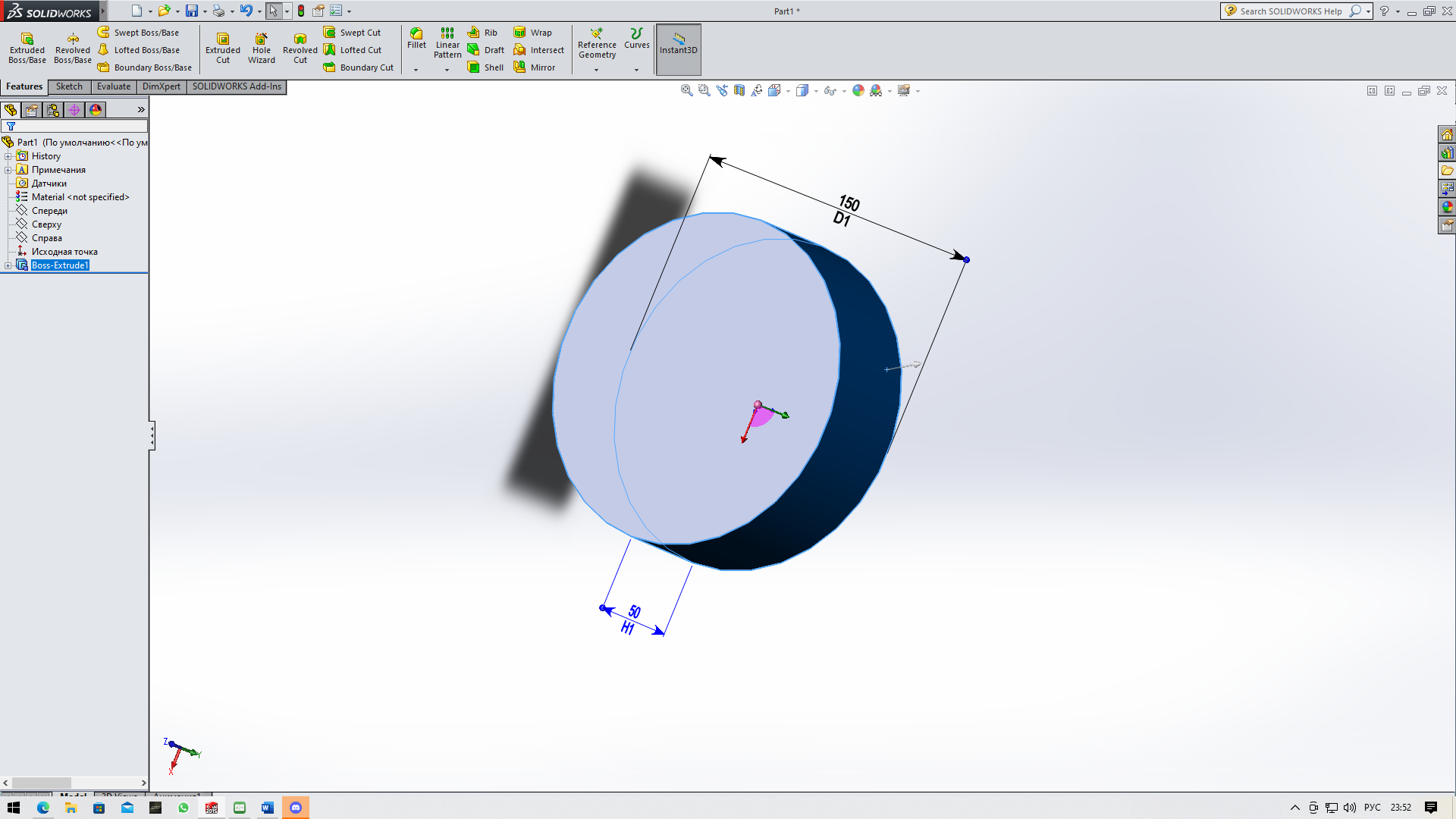 Рисунок 2 – вытянутая фигура. Далее для нанесения дополнительных фигур, вырезов или вытянутой формы нанесём на переднюю грань цилиндра прямоугольник со сторонами А1 и А2. Прямоугольник представлен на рисунке 3 ниже. 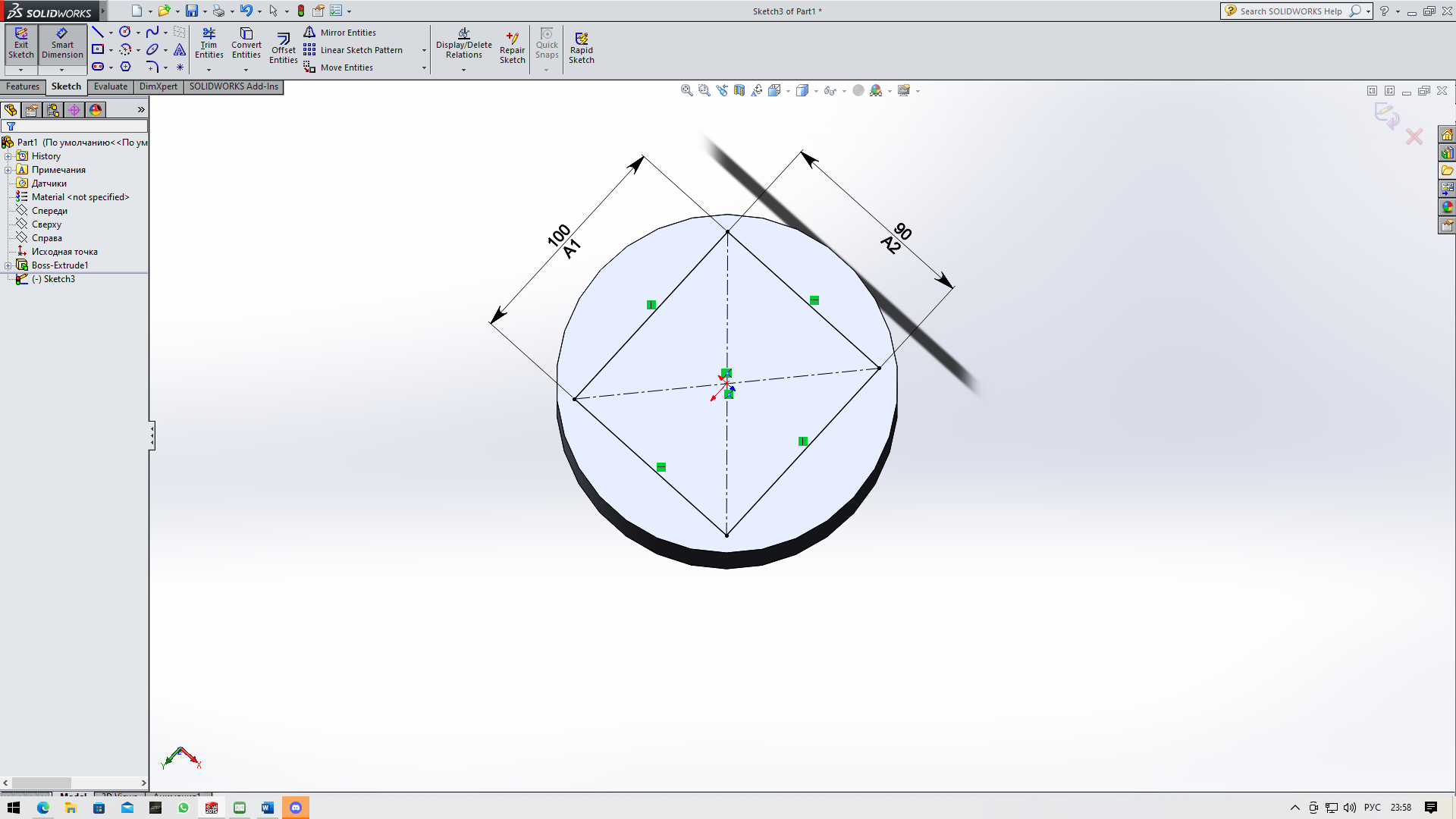 Рисунок 3 – прямоугольник со сторонами А1 и А2. Вытянутый прямоугольник представлен на рисунке 4. 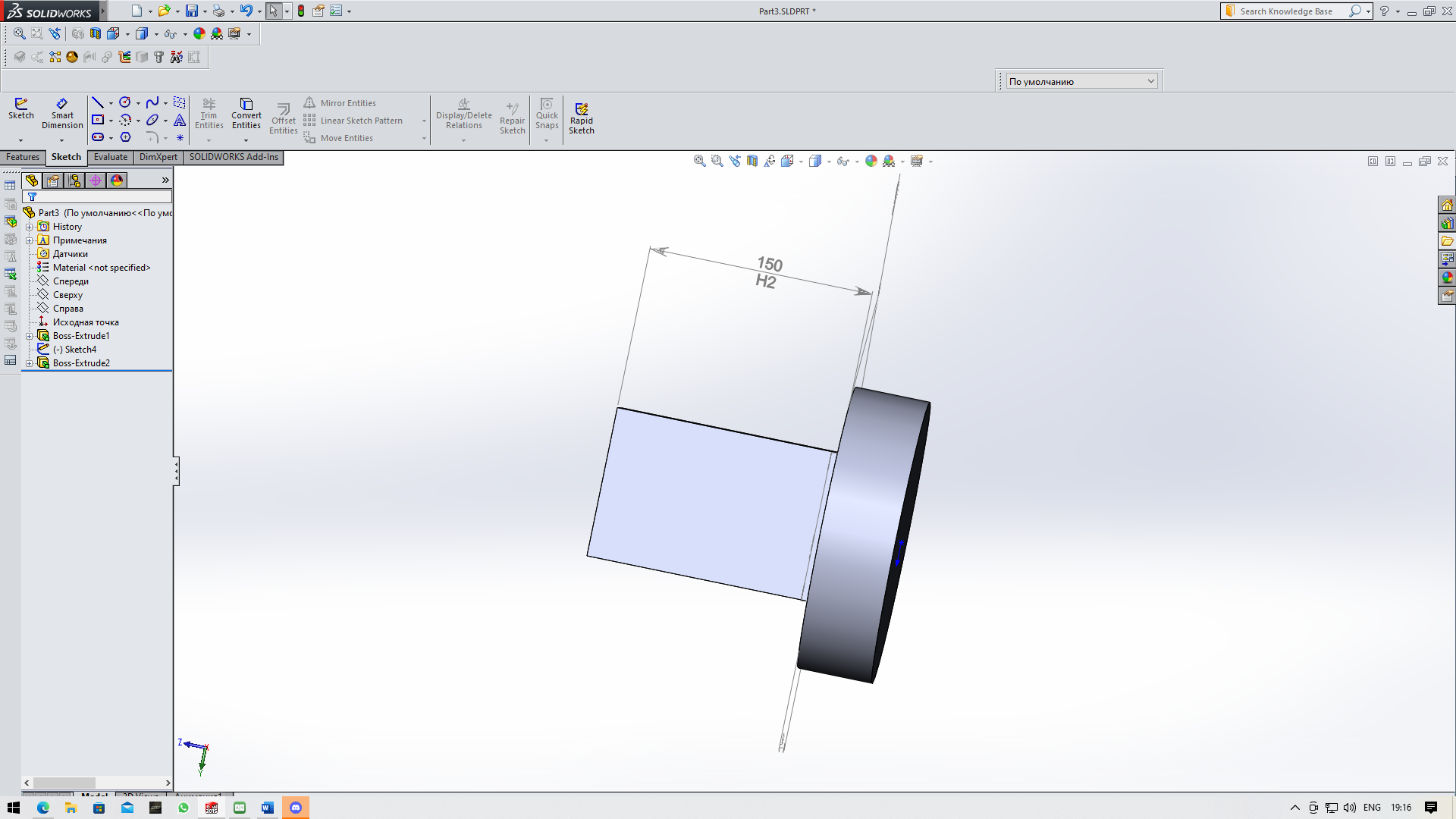 Рисунок 4 – вытянутый прямоугольник. Для создания выреза понадобится окружность, представлена на рисунке 5. 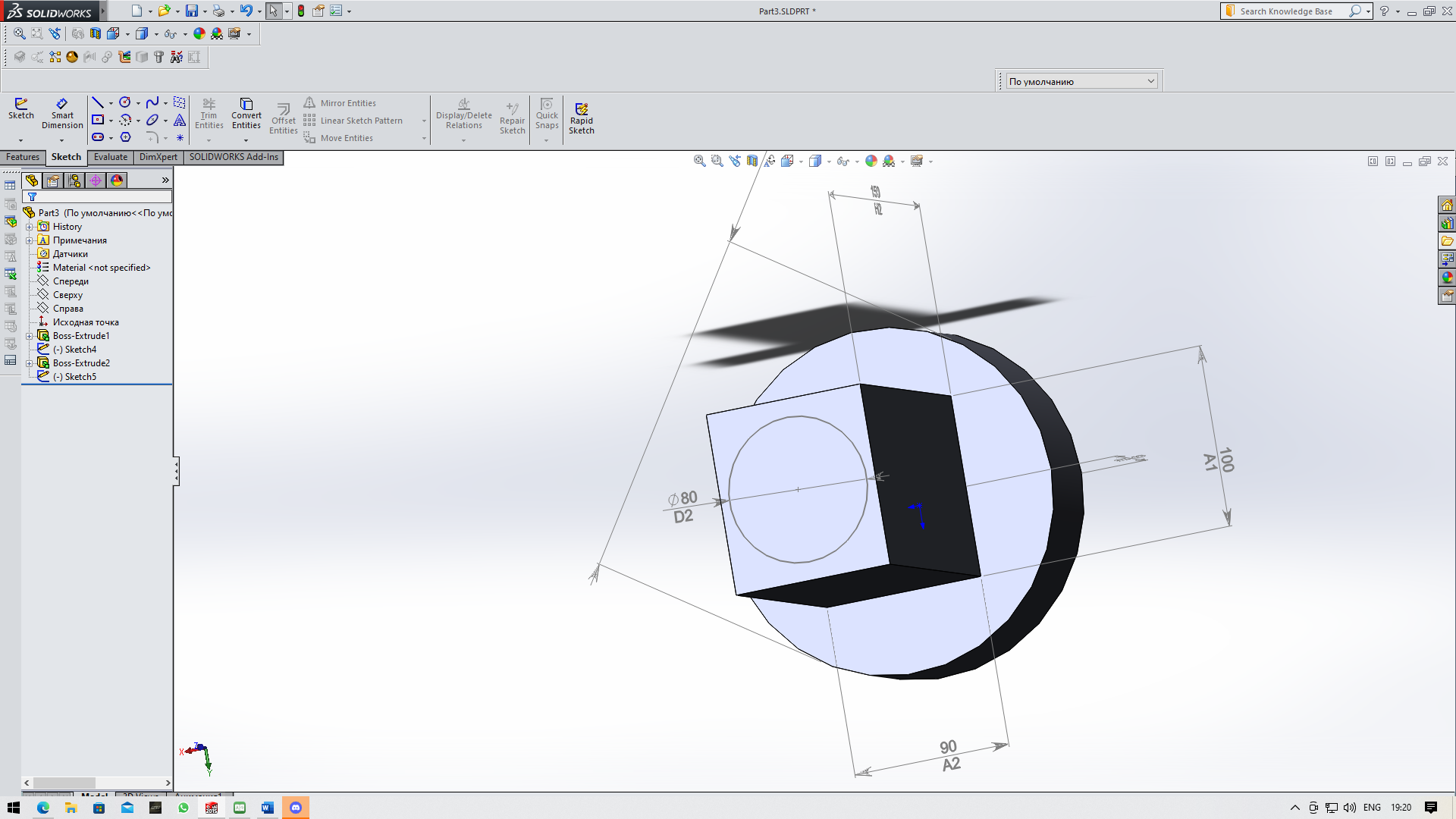 Рисунок 5 – окружность для сквозного выреза. Сквозной вырез представлен на рисунке 6. 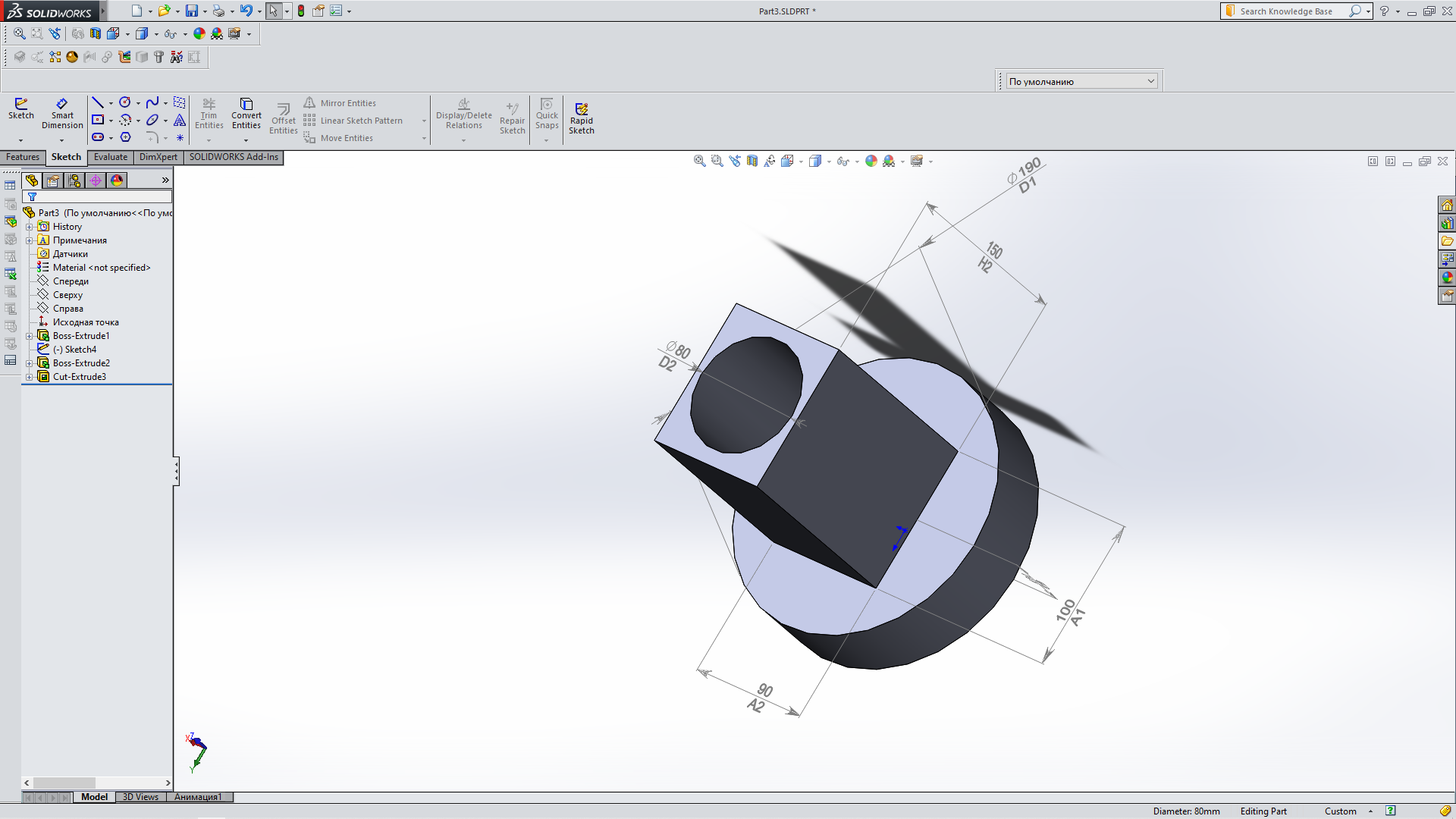 Рисунок 6 – вырез. Созданная оболочка представлена на рисунке 7. 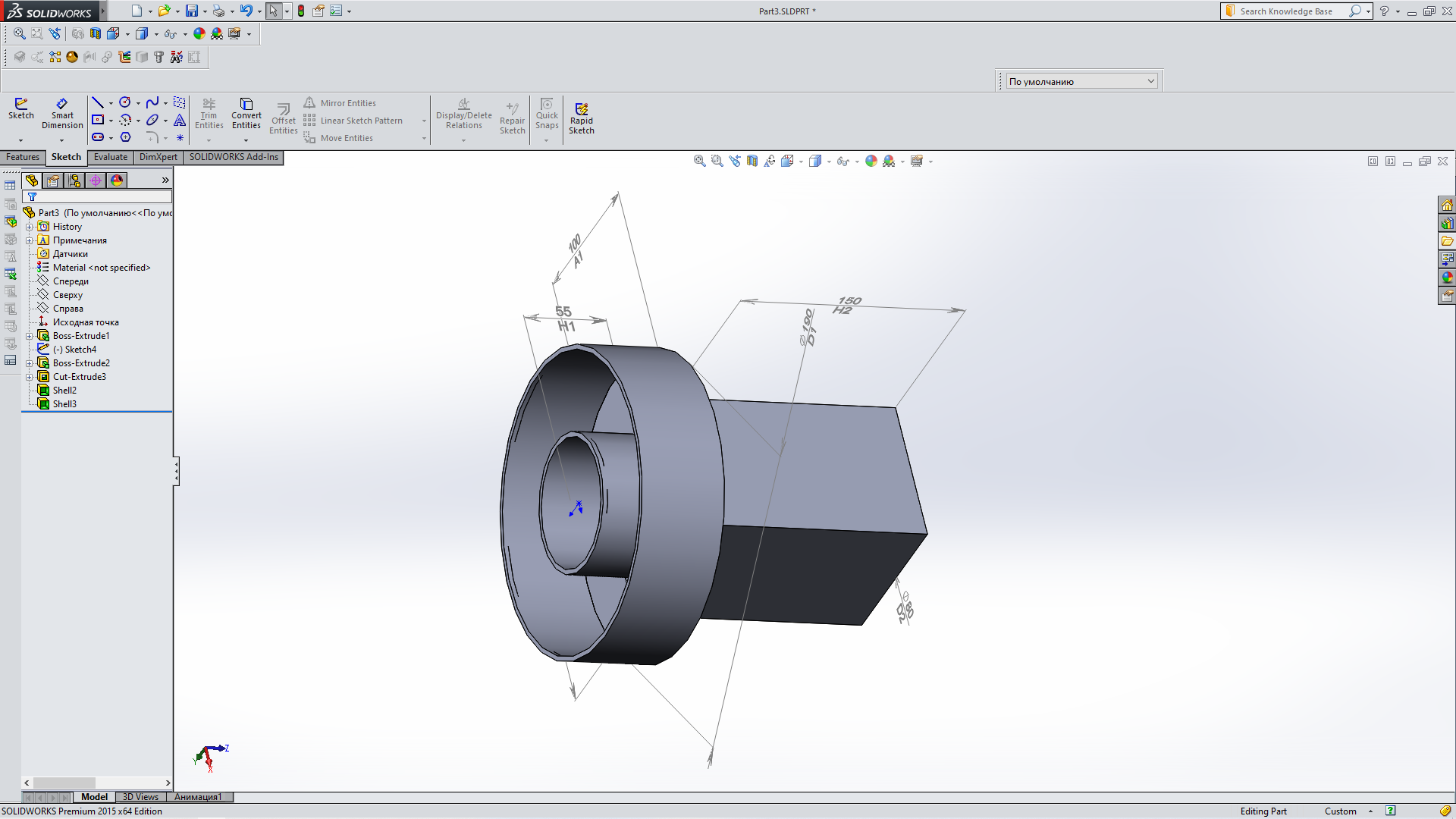 Рисунок 7 – оболочка. |
